| 일 | 월 | 화 | 수 | 목 | 금 | 토 |
|---|---|---|---|---|---|---|
| 1 | 2 | 3 | 4 | 5 | 6 | 7 |
| 8 | 9 | 10 | 11 | 12 | 13 | 14 |
| 15 | 16 | 17 | 18 | 19 | 20 | 21 |
| 22 | 23 | 24 | 25 | 26 | 27 | 28 |
| 29 | 30 |
- 터치디자이너 interface
- 터치디자이너 timeline
- 터치디자이너 클론
- 터치디자이너 reference
- 터치디자이너 python
- particleGPU
- 터치디자이너 replicator
- 파이썬
- 터치디자이너 함수
- touchdesigner GPU
- 터치디자이너 list
- 터치디자이너 튜토리얼
- 파이썬 if
- 터치디자이너
- TDableton
- 파이썬reference
- 터치디자이너 강의
- 터치디자이너 Instancing
- 터치디자이너 에이블톤
- TouchDesigner
- 터치디자이너 if
- 터치디자이너 오퍼레이터
- 터치디자이너 참조
- displace
- touchdesigner displace
- touchdesigner particle
- touchdesinger
- 터치디자이너 인터페이스
- 터치디자이너 파이썬
- ableton live 10
- Today
- Total
caLAB
Oculus Quest 링크 케이블로 유니티에서 개발하기 본문
안녕하세요. Doi입니다.
오큘러스 퀘스트로 유니티 개발을 하기 위해서는 Build를 해서 확인을 해야합니다.
이와 같은 방식이 번거로워 htcVive개발처럼 선을 연결하여 유니티에서 playMode를 통해
바로 확인할 수 있는 유니티에서 퀘스트 링크 케이블 연동하는 방법을 소개하고자 합니다.
또한, 링크 케이블 연결시 컴퓨터의 성능으로 프로그램을 실행할 수 있다는 장점이 있습니다.
퀘스트 개발을 유니티에서 좀 더 편리하게 할 수 있으면 하여 이 document를 작성했습니다.
참고영상
www.youtube.com/watch?v=f817_9jeEjE&t=484s
사전 준비
우선, 링크 케이블을 준비하시고.
[Oculus Quest] 링크 케이블 구매
오큘러스 퀘스트 같은 경우 무선으로 작동한다. 하지만, 링크 케이블은 연결하여 프로그램을 이용하거나 개발할 수 있다. 링크 케이블을 연결할 경우 실시간으로 컴퓨터와 연결해서 상황을 볼 �
computer-art.tistory.com
케이블 관련 구매는 위의 게시물을 참고해주세요.
그리고 아래 링크로 들어가셔서 Oculus Quest link 소프트웨를 다운로드 하시고 설치까지 완료하세요.
Oculus Setup: Rift S, Rift, Quest & Go | Oculus
Download VR software on your PC to set up Oculus Rift S and Oculus Rift. Download the Oculus mobile app on your phone to set up Oculus Quest and Oculus Go.
www.oculus.com
소프트웨어를 다운 받으시고 실행시켜서 아래와 같이 세팅해주요.
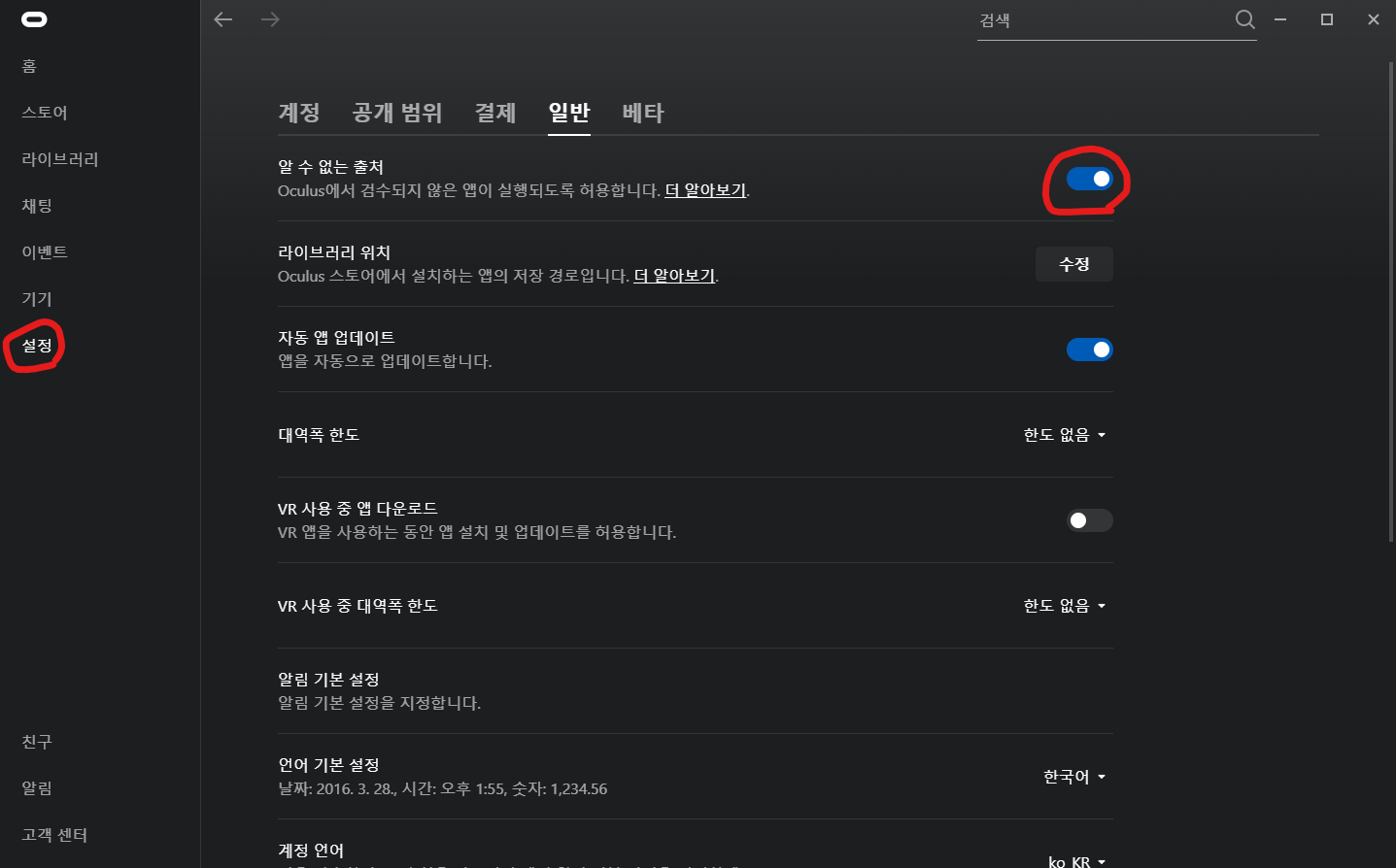
App을 실행시키시고 아래 같이 개발자 모드를 설정해주세요.
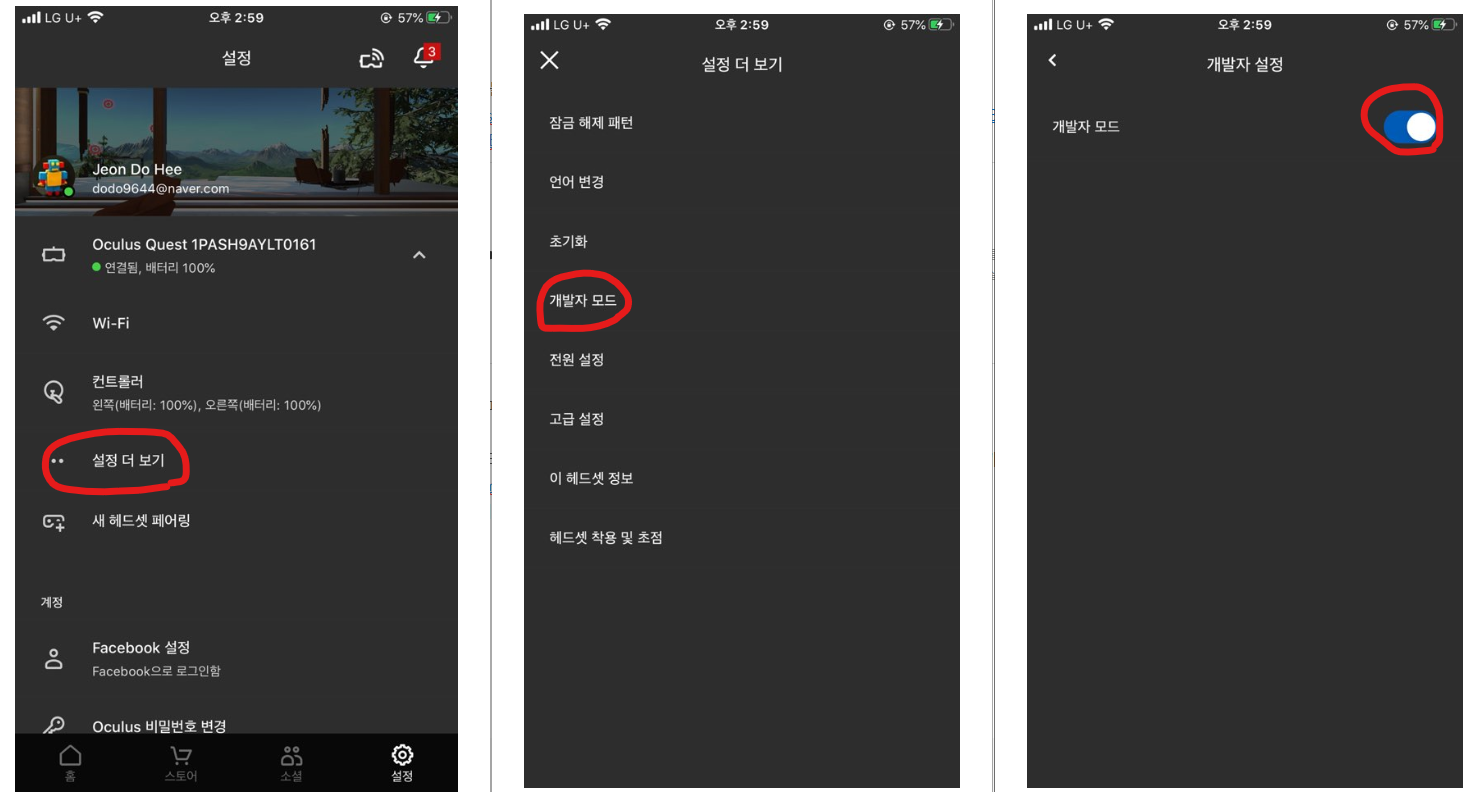
세팅이 전부 완료되면 링크 케이블과 오큘러스 퀘스트를 연결시 아래와 같은 화면을 볼 수 있습니다.

사전준비를 전부 맞췄습니다.
이제 Unity에서 세팅하는 방법에 대해서 알아보겠습니다.
Unity 세팅
1. 유니티에서 3D 프로젝트를 만들어주세요. (urp, hdrp 안 됨.)
* 저는 유니티 2019.4.9f1 lts 버전에서 진행중입니다.
2. Platform 스위치를 아래와 같은 설정으로 Android로 전환 해줍니다.

* Android가 아래와 같지 않게 비활성화 되어있을경우
Unity hub에서 모듈 추가로 Andorid를 다운로드 해줍니다.
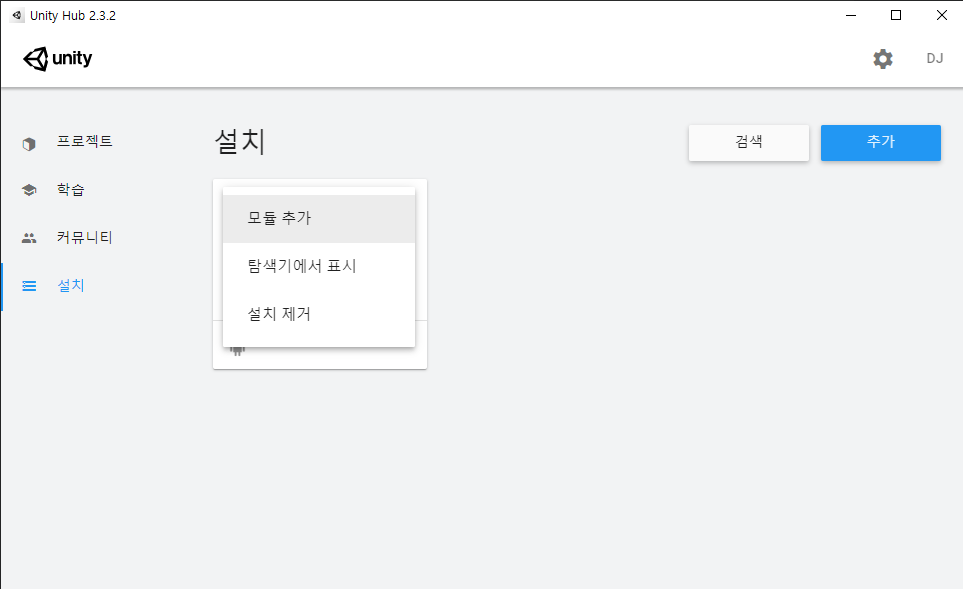
3. 유니티 Package Manager에서 Oculus Desktop을 다운 받습니다.
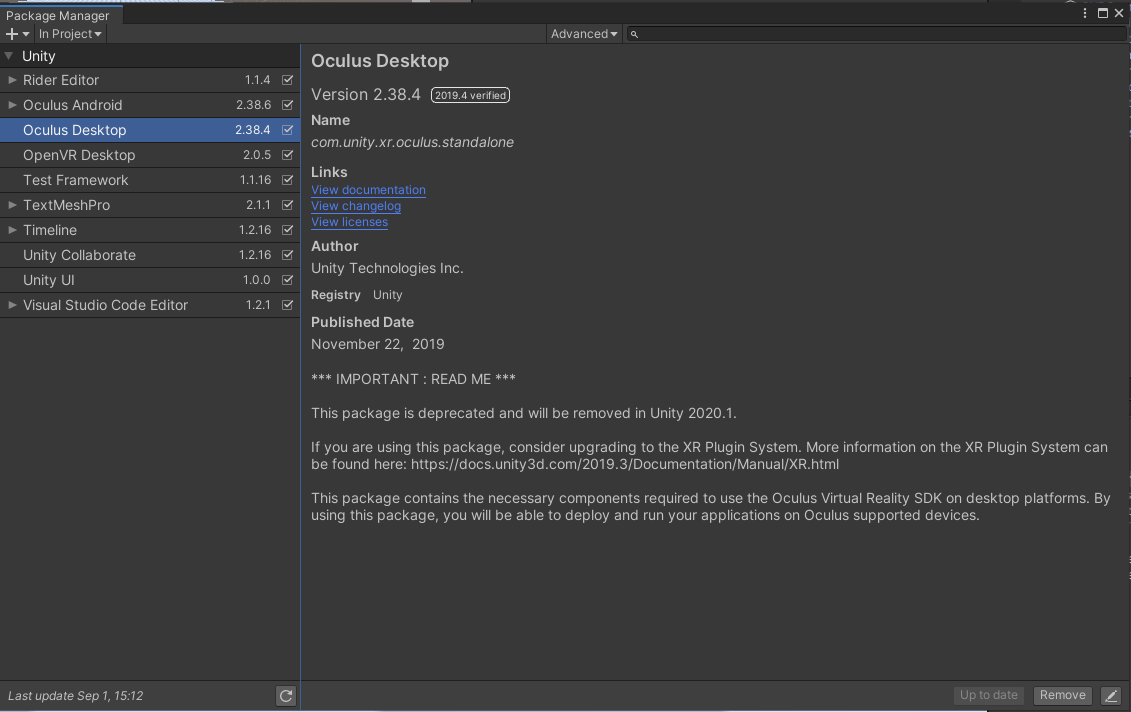
4. Asset Store에서 Oculus Integration 에셋을 다운 받아서 import해주세요.

5. Player Settings를 아래와 같이 설정해줍니다.

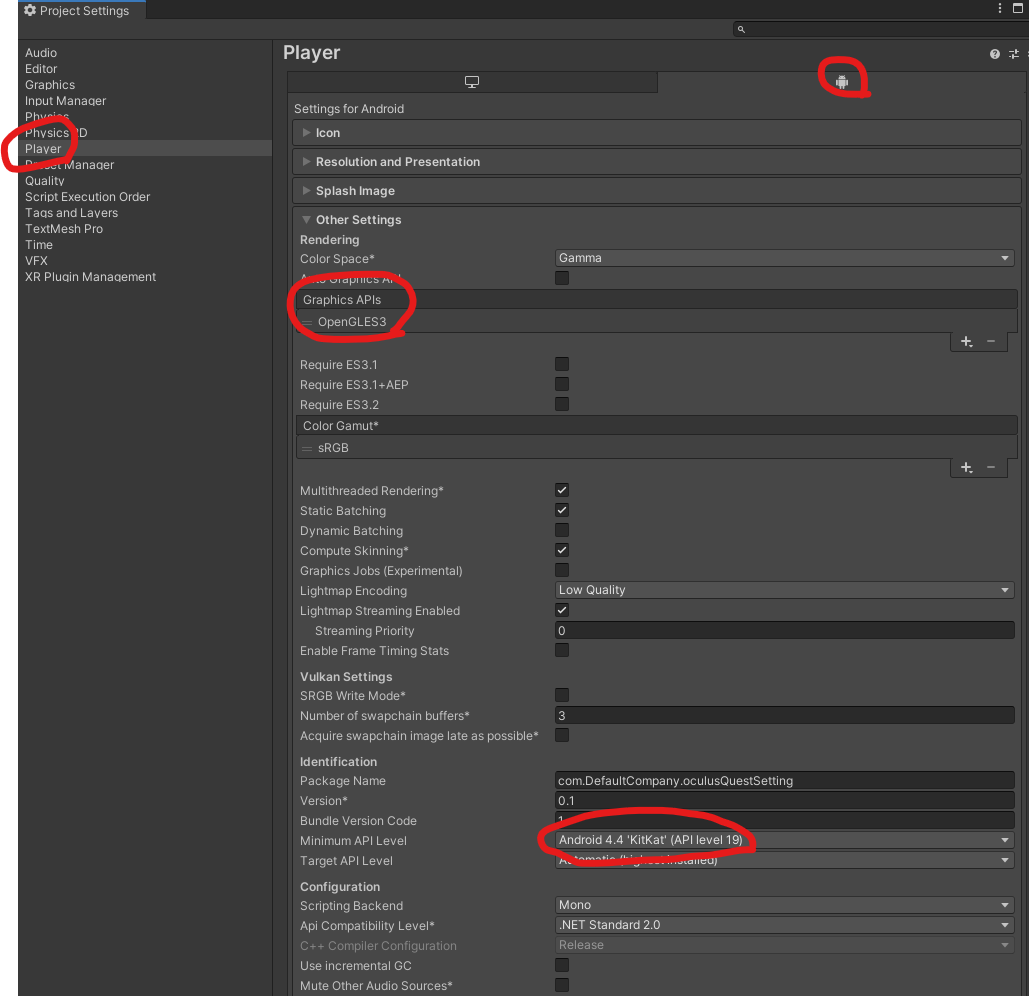
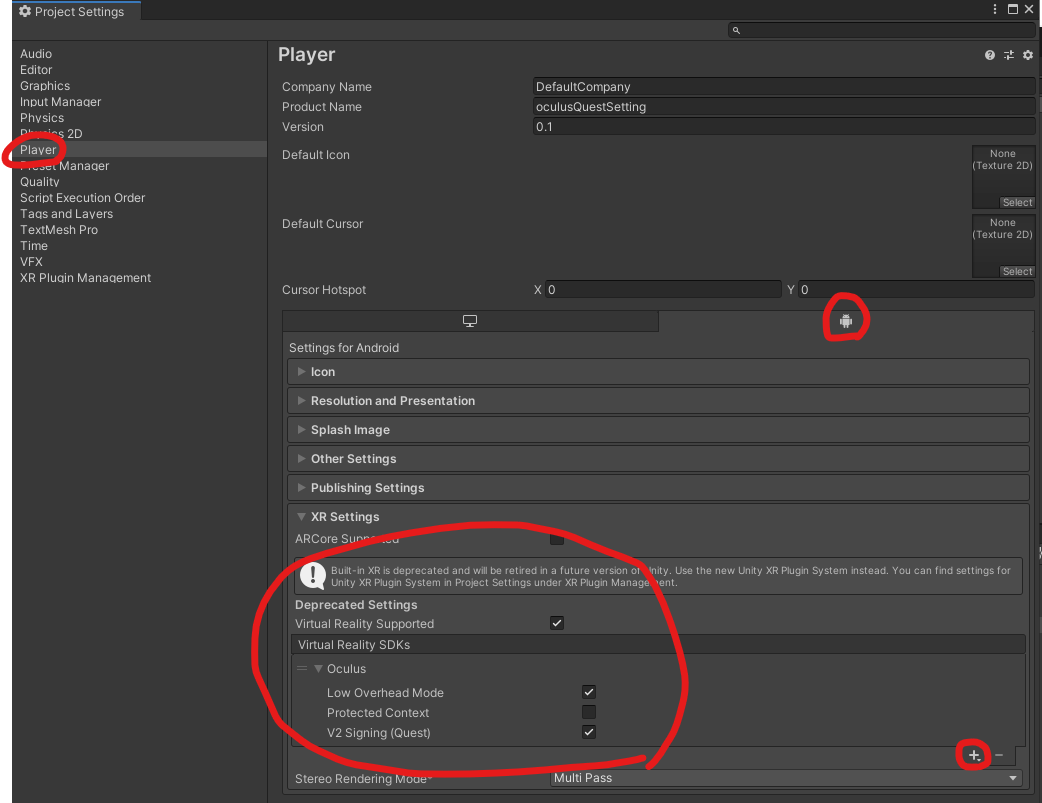
6. Hierarchy에 OVRPlayerController와 LocalAvatar를 추가해줍니다.
(Oculus Integration 에셋에 내장되어있음. )

완성!
'Unity > 유니티VR' 카테고리의 다른 글
| 전시 관리자를 위한 Oculus Quest Link사용방법(feat. 구글 원격데스크탑, Sidequest) (0) | 2020.12.21 |
|---|---|
| Oculus Quest 컨트롤러 + input 받아오기 (0) | 2020.09.06 |
| [Oculus Quest] 링크 케이블 구매 (0) | 2020.08.08 |
| [Htc Vive] VR 컨트롤러 binding / grab 인터렉션 (0) | 2020.06.10 |
| [Htc Vive] VR 컨트롤러 input (0) | 2020.06.10 |


